Три способа удаления страницы во ВКонтакте
 Вконтакте с месячной аудиторией в 80 млн. пользователей уверенно занимает первую позицию в ТОП10 самых популярных соцсетей Рунета. Комфорт общения в чате, масса интересных игр, сервисов онлайн, музыки и видео, удобная система внутреннего поиска — казалось бы, что ещё нужно потребителю Интернета? А вот что! Избавиться от всего этого!
Вконтакте с месячной аудиторией в 80 млн. пользователей уверенно занимает первую позицию в ТОП10 самых популярных соцсетей Рунета. Комфорт общения в чате, масса интересных игр, сервисов онлайн, музыки и видео, удобная система внутреннего поиска — казалось бы, что ещё нужно потребителю Интернета? А вот что! Избавиться от всего этого!
Да-да, именно так: удалить страницу в контакте — и дело с концом. И ничего удивительного в этом желании и нет. Обоснованных мотивов для совершения этого поступка предостаточно: сессия на носу, приступы игромании, проявление ревности второй половины, желание скрыться от бывшей подруги и пр. Увы, житейская лирика иногда обязывает.
Итак, как удалить страницу в контакте?
Способ №1: активация опции «удалить»
1. Зайдите на свою страницу в VK.
2. Кликните в пользовательском меню, расположенном над иконкой «В контакте», раздел «Мои настройки».
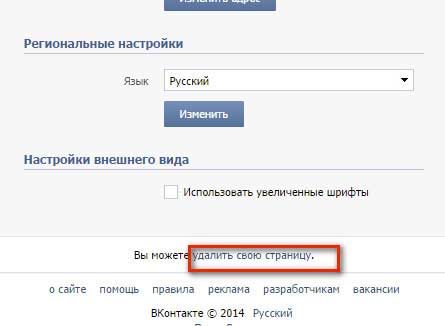
3. Открывшиеся настройки прокрутите колёсиком мышки вниз. Найдите в «подвале» сайта (нижней его части) ссылку «удалить свою страницу» и пройдите по ней.
4. После этих действий, система соцсети Вконтакте попросит указать причину, из-за которой вы решили навсегда удалить свой аккаунт.
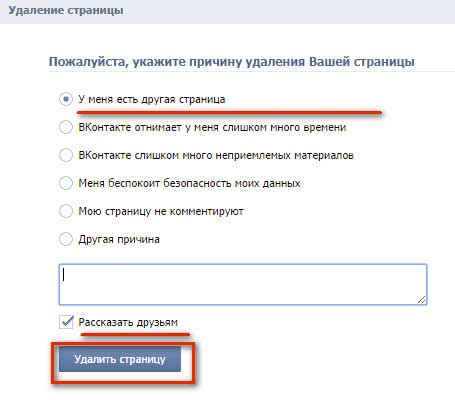
Выберите свой вариант из предложенных. Если такового нет, укажите «Другая причина» и в нижерасположенной форме оставьте краткий комментарий, объясняющий почему вы больше не хотите видеть собственную страницу Вконтакте. Здесь можно обойтись без особых подробностей: достаточно будет стандартной фразы «в связи с сложившейся ситуацией».
Если нужно сообщить всем своим друзьям «В контакте», что вы собираетесь навсегда распрощаться с её бескрайними виртуальными просторами, установите галочку в опции «Рассказать друзьям».
5. Ещё раз хорошенько обдумайте своё решение. Сомнений нет — смело жмите заветную кнопку «Удалить страницу».
6. Появится сообщение о том, что аккаунт удалён. А также срок (смотрите дату во второй строчке над аватаркой), в течение которого его можно восстановить.
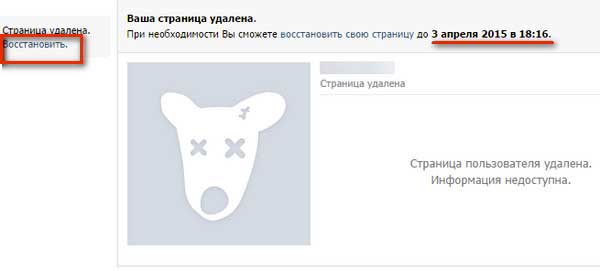
Внимание! Если использовать данный способ удаления, аккаунт, до того момента как окончательно исчезнуть, сохраняется на сервере соцсети Вконтакте на протяжении 7 месяцев.
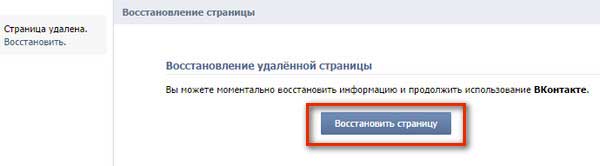
Вернуть любимую страничку VK также легко, как и удалить. Если вы поймёте, спустя некоторое время, что погорячились, откройте соцсеть, введите свой логин и пароль, а потом кликните по опции «Восстановить» в колонке слева. Появится большая кнопка «Восстановить страницу» — жмите её и радуйтесь возвращению аккаунта на круги своя.
Способ №2: изменение пользовательских настроек
Данный вариант удаления требует от пользователя немного больше усилий, но зато, процедура удаления страницы навсегда проходит намного быстрее. После нижеописанных действий аккаунт безвозвратно исчезнет примерно через 2,5 месяца, а не через 7 — в случае использования первого способа.
Так что, если вам нужно как можно быстрее убрать страничку используйте способ №2.
1. Откройте личную страницу и перейдите в «Мои настройки».
2. Выберите вкладку «Приватность».
3. Установите все настройки (кто видит… , кто может… ) в разделах «Моя страница» и «Связь со мной» в положение «Только я» и «Никто».
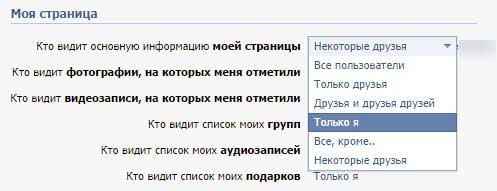
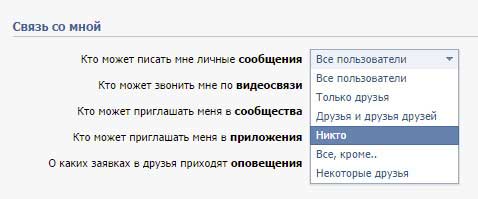
4. После изменения настроек не заходите на личную страницу.
Система администрирования В Контакте расценивает такую конфигурацию приватности, как нежелание владельца пользоваться благами соцсети и соответственно автоматически удаляет страницу.
Способ №3: «заморозка» аккаунта
При использовании данного метода, страница всё равно остаётся в распоряжении пользователя, то есть не исчезает безвозвратно. Меняется лишь её облик с целью скрыться от всех друзей-товарищей или от кого-то конкретно на определённое время.
Алгоритм действий очень простой: владелец аккаунта удаляет весь контент, имеющийся на странице — фото, аудио, видео; удаляет друзей; в разделе «Связь со мной» в настройках «кто может писать/приглашать» устанавливает «Никто». При желании, для большей конспирации, также изменяет имя и фамилию на псевдоним и адрес страницы, чтобы нельзя было найти аккаунт в поиске по личным данным и определить визуально его принадлежность пользователю.
Главный плюс способа — «маскировку» можно снять в любой момент, поскольку логин, пароль и телефон прикреплённый к аккаунту остаются без изменений.
Выбор конкретного способа зависит от ваших целей, уважаемый читатель. Смотря, что вы хотите сказать своей личной страничке в VK — «До свидания!» или «Прощай!»
Успехов и удачи вам! Пусть удаление аккаунта будет быстрым и безболезненным.
Leave a comment






